基本GCC命令的使用 GCC是一套由GNU項目開發的編程語言編譯器,可處理C語言、 C++、Fortran、Pascal、Objective C、Java等等。GCC通常是 跨平臺軟體的編譯器首選。gcc是GCC套件中的編譯驅動程式名。 若電腦是x86 64位系統,為了編譯成IA 32指令集, 則 ...
基本GCC命令的使用
GCC是一套由GNU項目開發的編程語言編譯器,可處理C語言、
C++、Fortran、Pascal、Objective-C、Java等等。GCC通常是 跨平臺軟體的編譯器首選。gcc是GCC套件中的編譯驅動程式名。
若電腦是x86-64位系統,為了編譯成IA-32指令集,
則請先運行下列命令:
sudo apt-get install build-essential module-assistant
sudo apt-get install gcc-multilib g++-multilib
接下來就以輸出hello world這樣一個簡單的C語言程式hello.c來演示這個過程。
#include <stdio.h>
int main()
{
printf("Hello,world\n");
return 0;
}
hello.c這個源文件要經過預處理,編譯,彙編,鏈接四個過程,最終生成可執行目標文件。示意圖如下所示:
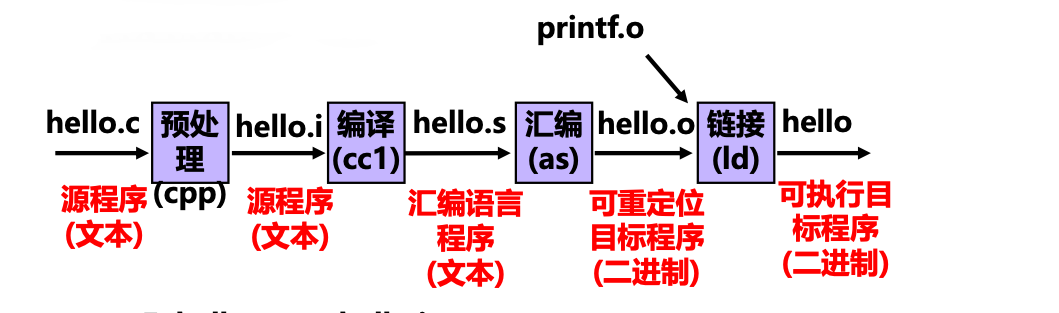
Linux中的gcc編譯驅動程式可以實現上圖過程的每一步,下麵分別對其進行解釋:
gcc –E hello.c –o hello.i
對hello.c的程式進行預編譯,預編譯是對源程式以字元#開頭的命令進行處理,對於這裡來說就是將include後的.h文件內容嵌入到源程式文件中,預處理後的文件還是文本文件,用.i作擴展名,如下圖所示:

gcc –S hello.i –o hello.s
對hello.i進行編譯,生成一個彙編語言源程式,用.s作為擴展名,編譯後的文件還是文本文件。

gcc –c hello.s –o hello.o
對hello.s文件進行彙編,生成一個可重定位目標文件,以.o作為擴展名,彙編後的文件是二進位文件。內容為0,1表示的機器指令,數據和其他信息。

gcc hello.o –o hello
此命令將多個可重定位的目標文件和標準庫函數鏈接合成一個可執行文件。在這個例子中,鏈接將hello.o文件和標準庫函數printf所在的可重定位目標模塊printf.o進行鏈接,生成可執行目標文件hello。
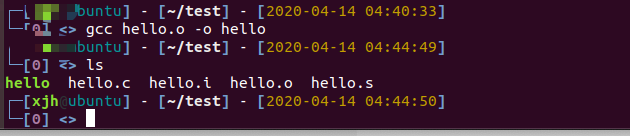
運行可執行文件hello輸入指令
./hello

上面是分步驟轉換C語言程式到可執行目標文件,也可以用命令
gcc hello.c –o hello
將hello.c直接編譯成可執行目標文件hello。
在用gcc命令編譯c程式時,會加入各種選擇,例如以下命令:
gcc -o0 -m32 -g hello.c -o hello
比如加入-O0,塔表示編譯時採用的優化級別,0表示不用編譯優化,-m32這個選項表示編譯成x86-32位的指令。如果電腦是64位架構的處理器,不加這個選項則會編譯成x86-64位的指令集。-g表示帶調試信息(單步調試必須加入)。
objdump命令的使用
目標文件都是由01序列的機器指令構成,數據和其他信息構成,用文本編輯器打不開,怎樣才能看到目標文件的內容呢?答案是可以利用objdump工具來反彙編二進位的目標文件,對可重定位目標文件和可執行的目標文件都可以反彙編。
我們利用一個c程式來進行舉例,程式名gdbtest.c。
#include "stdio.h"
int main()
{
int x=3,y=5,z;
z=x+y;
printf("z=%d\n",z);
return 0;
}
利用gcc命令可以分別編譯為gdbtest.o的可重定位目標文件和gdbtest可執行目標文件。
gcc -E -g -m32 gdbtest.c -o gdbtest.i
gcc -S -g -m32 gdbtest.i -o gdbtest.s
gcc -c -g -m32 gdbtest.s -o gdbtest.o
gcc -o0 -m32 -g gdbtest.c -o gdbtest
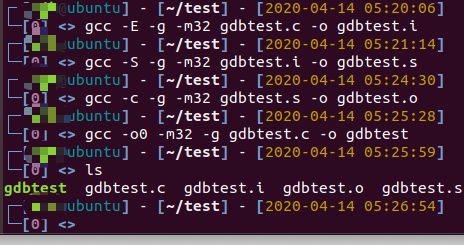
建議在objdump命令中使用-S選項,並與gcc命令中的-g選項一起配合使用。
利用以下命令:
objdump –S gdbtest.o>gdbtesto.txt
objdump –S gdbtest>gdbtest.txt
對這兩個文件來進行反彙編,-S表示在反彙編後的內容中添加源代碼,方便理解C語言源程式與IA-32機器級指令之間的對應關係。'>'這個符號表示將反彙編後的內容保存在文件中,在這裡是保存為文本文件,為了防止內容太多輸出到屏幕上不方便閱讀。

gdbtest.o的可重定位目標文件的反彙編文件內容如下:
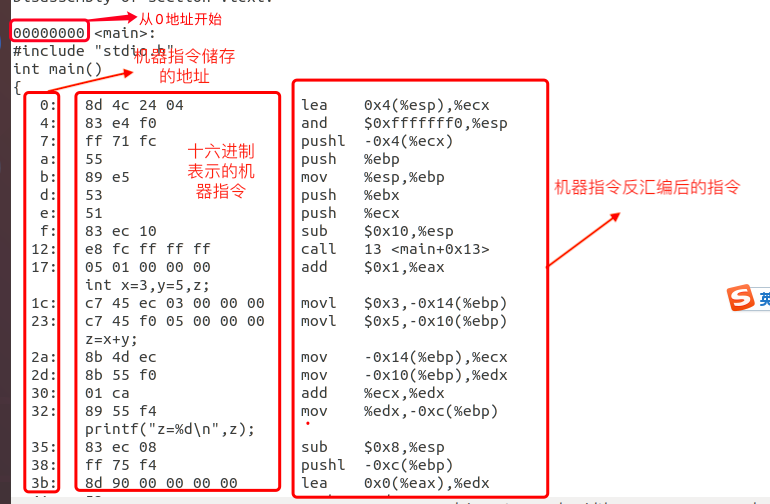
可執行目標文件的反彙編內容:
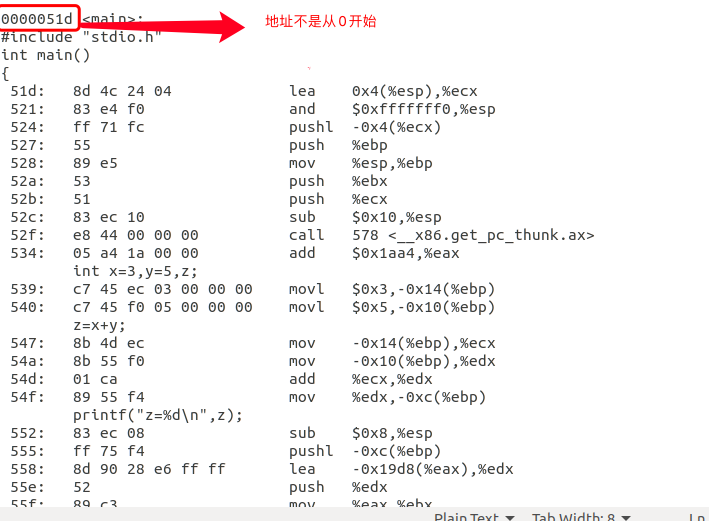
可重定位目標文件和可執行目標文件的一個很重要的區別就是指令的地址是不是從0地址開始。可重定位目標文件是完成一個子任務的獨立模塊,所以每個模塊的地址都是從0地址開始,然而可執行目標文件中的的指令和數據都有一個確定的地址,是安裝操作系統給定的儲存器地址映射分配,也是在調試步驟中可以看到的地址。不是記憶體的物理地址,是虛擬地址。
GDB調試工具的使用
啟動GDB調試工具
啟動GDB調試工具,載入被調試的可執行文件。
| 命令 | 作用 | |
|---|---|---|
| 1 | gdb [可執行文件名] | 啟動GDB調試工具,並載入可執行文件 |
| 2 | 1.gdb 2. file [可執行文件名] |
啟動GDB調試工具 載入可執行文件 |
設置斷點
設置斷點,使程式運行到斷點處停下來,方便查看程式運行的狀態。
| 命令 | 作用 |
|---|---|
| break main | 在main函數的入口處設置斷點 |
| break gdbtest.c:3 | 在源程式gdbtest.c的di sa第3行處設置斷點 |
啟動程式運行
啟動並運行已經載入的程式,程式在執行的設置的第一個斷點會停下來。
| 命令 | 作用 |
|---|---|
| run | 啟動程式運行,程式在斷點處停下 |
查看程式運行時的當前狀態
-
程式的當前斷點位置
含義:反映程式已經執行了哪些指令,下一步要執行哪一條指令。
eip寄存器:保存了下一條將要執行的指令的地址。ir 顯示所有寄存器的內容 ir eip 只顯示寄存器eip的內容 -
通用寄存器的內容:ir eax ebx ecx edx(或者ir)
-
存儲器的單元內容:x/8xb Oxffd2bc
x命令用於查看儲存單元的內容,後跟一些參數選項。
數據表示要顯示的數據單元的個數。
x表示存儲單元的內容,十六進位形式。
b表示要顯示的儲存單元的寬度,按位元組顯示(w:按4位元組顯示)
後面的數據表示要顯示的存儲單元的起始地址。x/8xb Oxffd2bc這條內容就是表示從Oxffd2bc地址單元開始,顯示8個位元組的存儲單元內容,並用十六進位表示。
-
查看運行時的當前狀態
說明: IA-32用棧來支持過程的嵌套調用,過程的入口參數,返回地址,被保存寄存器的值,被調用過程中的非靜態局部變數等都會被保存在棧中。
棧幀信息:
當前棧幀範圍: i r esp ebp //esp棧頂指針和ebp棧底指針
當前棧幀位元組數:y=R[ebp]-R[esp]+4 //不是命令,是計算方法
顯示當前棧幀內容:x/yxb $esp x/zxw $esp //z=y/4
繼續執行下一條指令或語句
| 命令 | 作用 |
|---|---|
| si | 執行一條機器指令 |
| s | 執行一條c語句 |
退出調試
| 命令 | 作用 |
|---|---|
| quit | 退出GDB調試過程 |
本次給大家分享的內容就到這裡啦,覺得還不錯的點個贊支持一下小編,你的肯定就是小編前進的動力。另外如果想瞭解更多電腦專業的知識和技巧的,獻上我的個人博客北徯,另外需要各種資料的童鞋,可以關註我的微信公眾號北徯,免費的PPT模板,各種資料等你來領。



